
Ha hosszadalmas PowerPoint prezentációja van, de szeretné megjeleníteni a diák egy részhalmazát, létrehozhat egy egyedi show-t. Ez lehetővé teszi, hogy bemutassa egy mini diavetítés a saját, vagy egy linket egy adott részeinek a bemutató.
Képzeljük ezt: van egy diák, 20 diák a fő téma, de altémákat közé tartozik öt diák fejenként. Ahelyett, hogy egy új bemutatót az egyes altémák, a Custom Show is csoportosítani azokat. Ezután jelen amelyik diavetítés van szüksége idején, vagy egy linket mindegyik egy adott közönségnek.
Hozzon létre egy egyedi megjelenítést a PowerPoint-ban
Egyéni show létrehozása a PowerPoint-ban egy egyszerű folyamat. Plusz, tudsz Rendezze el a diákokat Minden rendben, amit szeretne, és szükség esetén szerkeszteni az egyéni show-t.
Nyissa meg a PowerPoint prezentációt, és válassza ki a Diavetítés lapot. A Ribbon Start Diavetítés szakaszában kattintson az "Egyedi diavetítés" gombra, majd az "Egyedi műsorok" gombra.
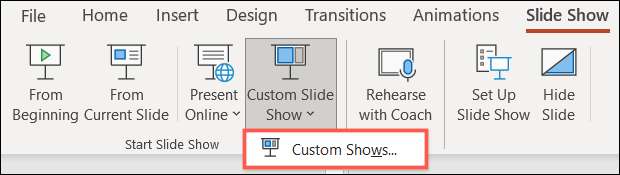
A kis felbukkanó ablakban kattintson az "Új" gombra az egyéni megjelenítés létrehozásához.
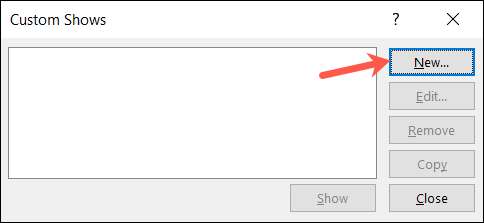
Ezután megjelenik egy Define egyedi megjelenítési ablak. Adja meg az új diavetítés nevét a tetején.
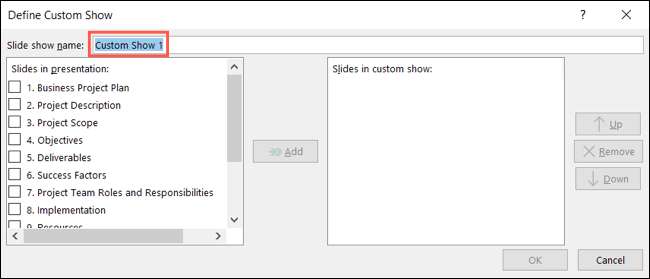
A bal oldalon, jelölje be a négyzeteket minden diák, hogy szeretne az egyéni show-, majd kattintson a „Hozzáadás”. Ez a hely azoknak a diákat a „Diák Custom Show” mezőben a jobb oldalon.
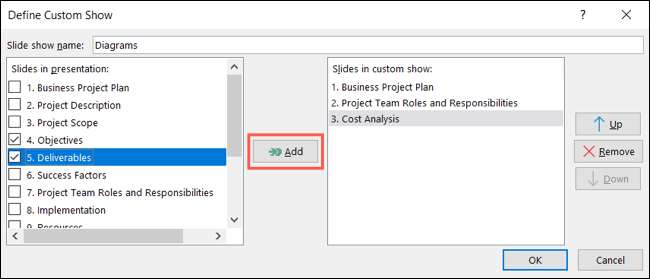
Ezután elrendezheti a csúszdákat a jobb oldali gombokkal. Elrendezése a lemezeket az egyéni műsor nem a sorrendet, amelyben megjelennek a rendszeres bemutatása. A dia mozgatásához válassza ki, és kattintson a "Fel" vagy "Le" gombra. Ha eltávolítani szeretné a diát az egyéni megjelenítésből, válassza ki, és kattintson az "Eltávolítás" gombra.
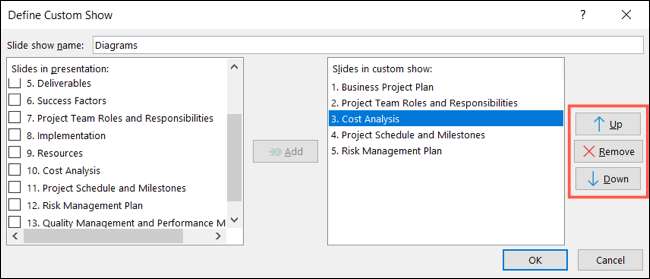
Ha befejezte az egyéni megjelenítés beállítását, kattintson az "OK" gombra.
Ez hozza vissza a Custom show ablak, ahol létrehozhat egy másik, ha úgy tetszik. Kattintson a "Bezárás" gombra, amikor kész.
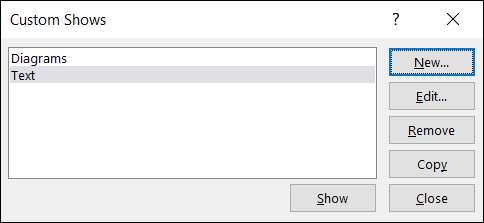
Figyelembe fogod venni, hogy ez ugyanaz a hely, ahol meglátogathatja az egyéni show szerkesztését, eltávolítását vagy másolását.
Egyéni show bemutatása
Egyéni megjelenítés bemutatásához fejezze vissza a Diavetítés fülre, és kattintson az "Egyedi diavetítés" gombra. Válassza ki azt, amit a legördülő listából szeretne megjeleníteni.
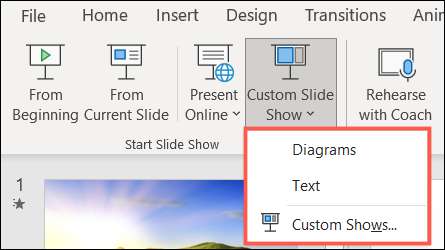
Link egy egyedi show-hoz
A nagyobb prezentációhoz egy egyedi megjelenítéshez kapcsolódhat. Ez praktikus, ha bizonyos közönség tagjait egyéni megjelenítéshez kívánja irányítani, vagy ha meg szeretné hozni a prezentációhoz tartozó tartalomjegyzéket.
Létrehozhat egy linket az egyéni show-hoz, hogy kattintson az elemre, vagy egyszerűen mozgassa a kurzort. Lehetősége van arra is, hogy az egyéni megjelenítés elinduljon, vagy visszatérjen az eredeti diánhoz, miután az egyéni megjelenítés befejeződik.
Válassza ki a szöveget, kép vagy objektum hogy a linkként akarsz szolgálni. Ezután menjen a Beszúrás fülre, és kattintson a "Akció" gombra a Ribbon linkek részében.
ÖSSZEFÜGGŐ: Hogyan kell beilleszteni egy képet vagy más objektumot a Microsoft Office-ban
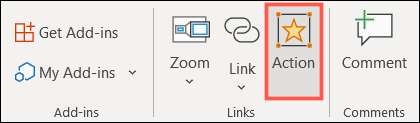
Válassza ki az egérkattintást vagy az egeret a fülön, attól függően, hogy szeretné a munkát a munkához. Válassza ki a "Hiperhivatkozás" opciót és a legördülő listát, válassza az "Egyéni show" lehetőséget.
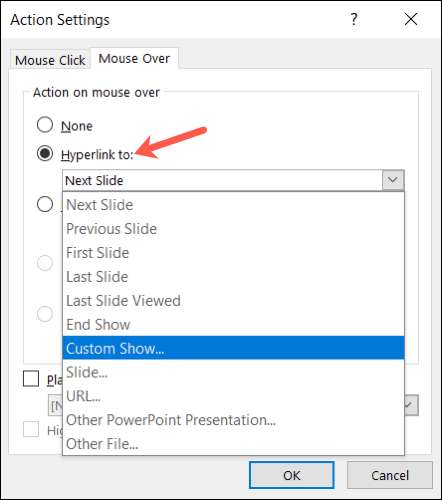
A megjelenő apró ablakban válassza ki az egyéni megjelenítés nevét. Ha vissza szeretne térni a linkre, akkor az egyéni megjelenítés befejeződött, jelölje be a "Show és Return" jelölőnégyzetet. Kattintson az "OK" gombra.
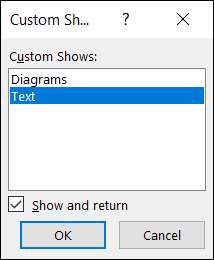
Opcionálisan ellenőrizheti a "Játsszon hangot", és válasszon hangot a legördülő listából. Játszhatsz valami, mint egy drámai dob tekercs vagy taps kerek, amikor átáll az egyéni showra. Ha befejezte, kattintson az "OK" gombra.

Adjon hozzá gyors linket egy egyedi show-hoz
Ha nem érdekel az egér használata vagy a hang lejátszása, akkor Gyors kattintható link hozzáadása helyette.
ÖSSZEFÜGGŐ: Hogyan kell összekapcsolni vagy beágyazni egy Excel munkalapot egy PowerPoint prezentációban
Válassza ki a linkre hivatkozó szöveget, képet vagy objektumot. Ezután lépjen a Beszúrás fülre, és kattintson a "Link" gombra a Ribbon linkek részében.
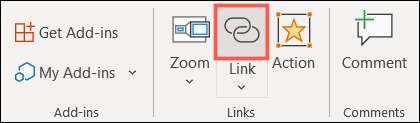
A felugró ablakban válassza a "Helyezze a dokumentumot ebben a dokumentumban" a bal oldalon. Jobbra, bontsa ki az egyéni megjelenítést, ha szükséges, és válassza ki a kapcsolódni kívánt show-t. Opcionálisan jelölje be a "Show és Return" jelölőnégyzetet, majd kattintson az "OK" gombra.
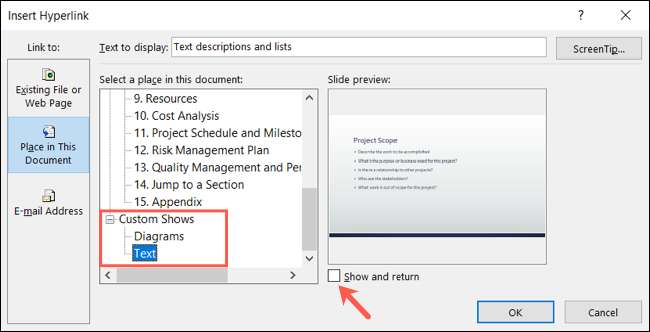
Ezután adja meg a linket. Játssza le a prezentációját, kattintson arra a linkre, amelyet létrehozott, hogy elviszi az egyéni megjelenítést, és látnia kell az alternatív bemutatót.
Nem kell mozognia vagy Duplikált diák a PowerPoint-ban Mini diavetítés beállítása. Csak hozzon létre egyéni show-t. És ha be szeretné foglalni egy tartalomjegyzéket a prezentációban, ez a funkció ideális.







